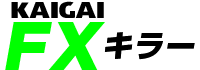こんにちは、当サイト管理人の後輩です。
前回、FXの知識がゼロの初心者の私が、XMのデモ口座を開設しましたが、今回はいよいよリアル口座の開設です。
XMデモ口座を開設した経験があったため、
XMのリアル口座開設までの所要時間はわずか2分程度でした。
実際にやったことは
・XMの公式サイトから名前や住所を記入
・口座タイプなどを選択
たったこれだけで、XMのリアル口座開設は完了しました。
しかし、十分な知識が無いままリアル口座を開設しようとすると、やはり立ち止まってしまう部分があると思います。
また、デモ口座よりも必要事項の入力箇所が増えたため、戸惑う部分がありました。
そこで、FX初心者の人でも、この記事さえ見れば疑問点が解決出来るように、スマートフォンからのXMのリアル口座開設手順や方法、入力箇所の補足をまとめましたので、参考にしてみてください。
もくじ
■XMリアル口座開設手順
XMのデモ口座は、パソコンかスマートフォンさえあれば開設が完了します。
しかし、リアル口座を開設してから、実際にトレードするには、身分証明が必要になります。

■XMリアル口座開設に必要なもの
パソコンまたはスマートフォン
■口座開設後、トレードを開始するには本人確認書類2点が必要
1▼公的身分証明書の写メ
・運転免許証
・保険証
・パスポート
など、どれか1つ。
※発行日・有効期限・出生地・生年月日・納税番号、署名などがわかるもの
2▼住所が確認出来るものの写メ
・電気、ガス、水道など公共料金の請求書
・過去6ヶ月以内に発行された銀行の利用明細書で、住所が確認出来るもの
・インターネット、ケーブルテレビの請求書
など、どれか1つ。
本人確認には、以上2点が必要です。
手順1.XM公式サイトにアクセス
では、実際にXMの口座開設をしていきます。
XM公式サイト:https://www.xmtrading.com/jp/
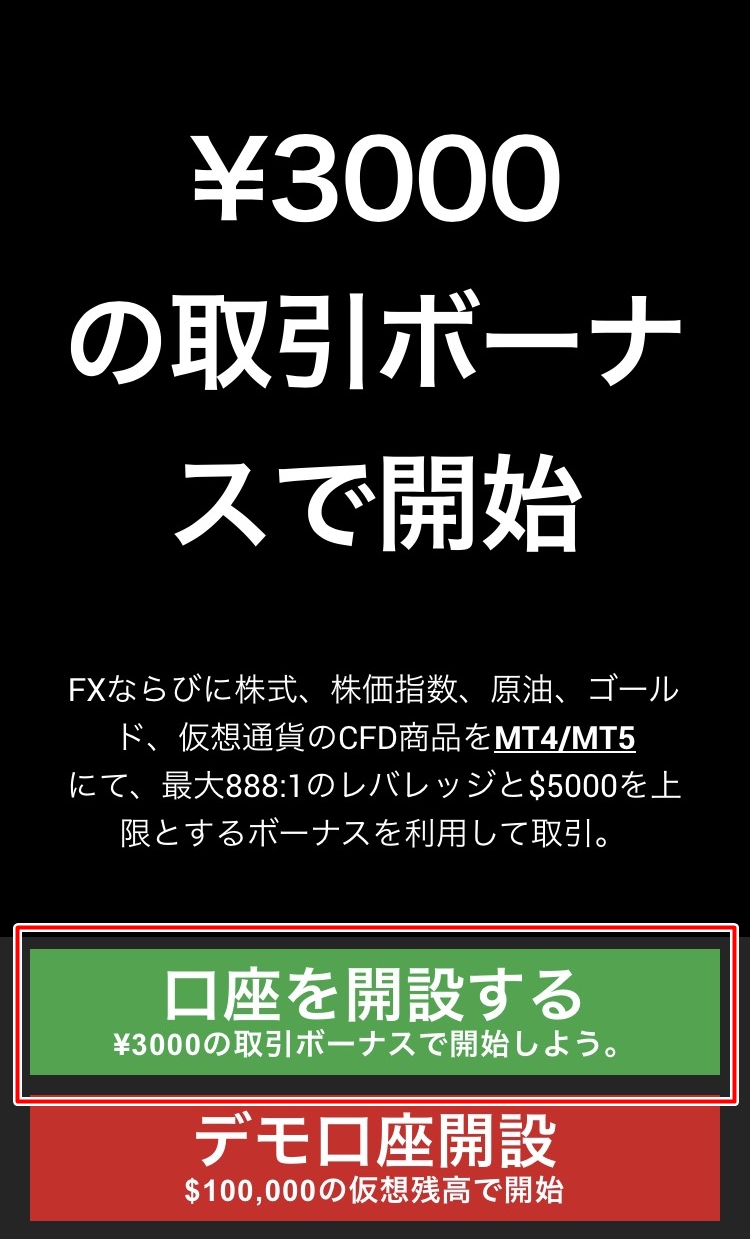
XMのリアル口座開設は、パソコンからでもスマートフォンからでもOK。
必ず公式サイトから口座開設を進めてください。
公式サイトを開いたら、「口座を開設する(¥3,000の取引ボーナスをで開設しよう)」というボタンをタップしてください。
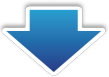
手順2.登録情報の入力1/2
次は、自分の個人情報の入力をします。
2段階に分かれていますが、どれも簡単に入力出来るものばかりですが、それぞれ補足しながら解説していきます。
■英語で個人情報の入力をする
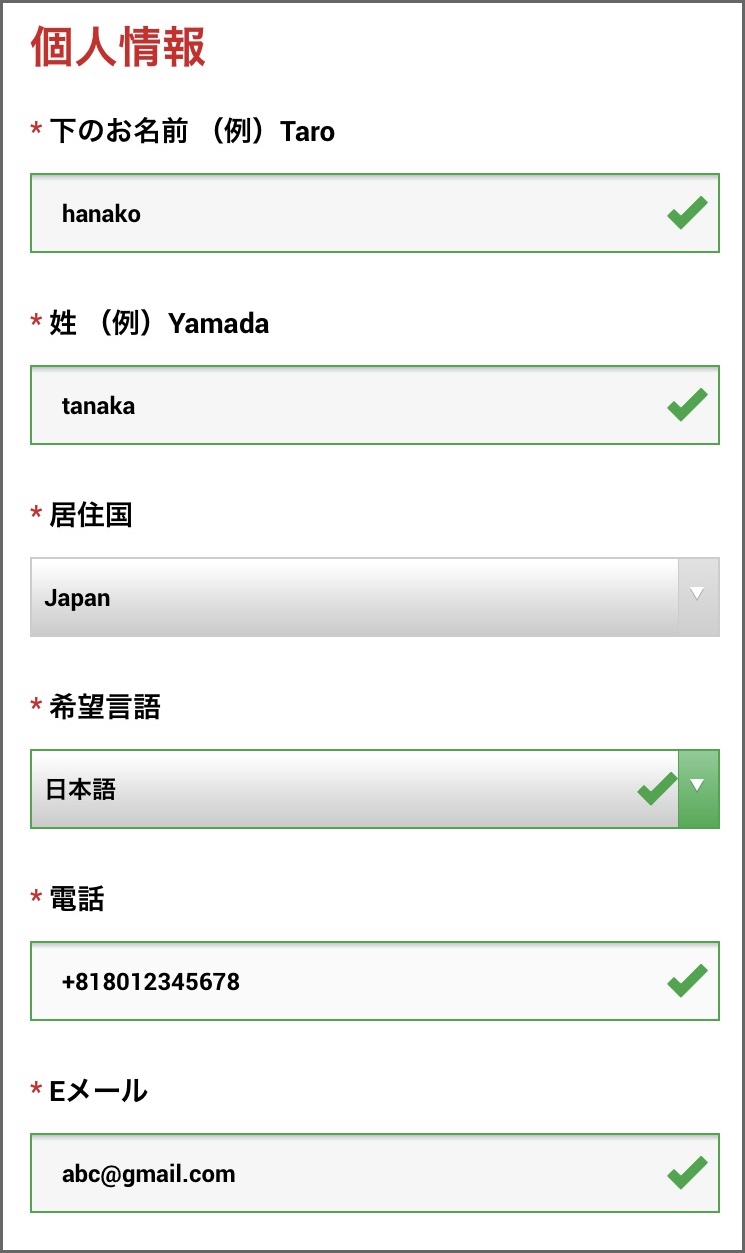
英語のアルファベット文字だけで入力してください。
![]() 下のお名前⇒例 )tanaka(手入力)
下のお名前⇒例 )tanaka(手入力)
![]() 姓⇒例) hanako(手入力)
姓⇒例) hanako(手入力)
![]() 居住地: japan(選択)
居住地: japan(選択)
![]() 希望言語⇒例) 日本語(選択)
希望言語⇒例) 日本語(選択)
![]() 電話⇒例) +81 8012345678(手入力)
電話⇒例) +81 8012345678(手入力)
電話の最初の番号の「+81」は、日本を識別するための番号です。
自分の電話番号の最初の0を消して入力してください。
![]() Eメール⇒ 例)abc@gmail.com(手入力)
Eメール⇒ 例)abc@gmail.com(手入力)
※Docomoやauなどのキャリアメールアドレスでも良いですし、Yahoo!やGoogleのアドレスでも大丈夫です。
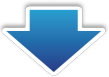
■取引口座の選択をする
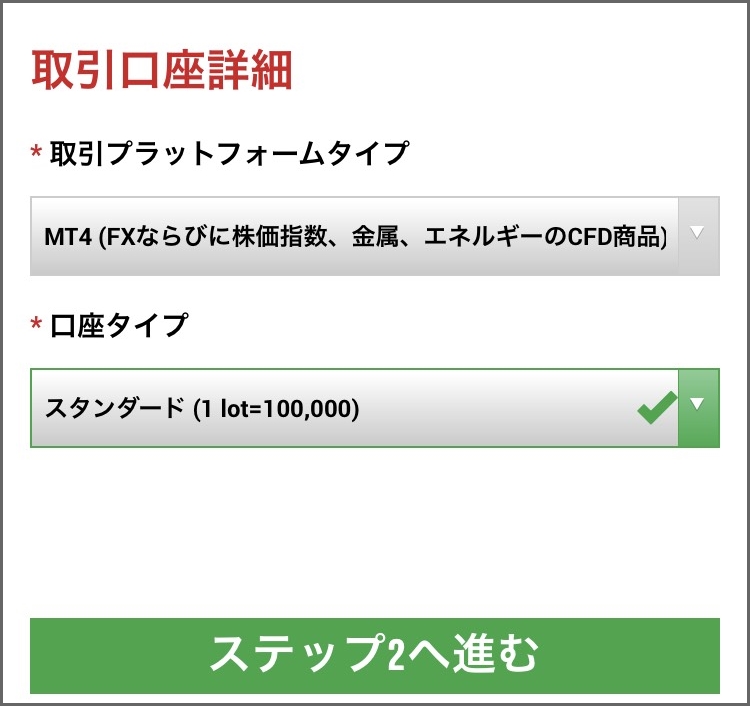
次は、どんなタイプの口座を開設するかの設定です。
知識の無い私は、この項目でつまずきました。
実際にベテラン利用者に聞いて、ひとつひとつ調べましたので、解説しながらご紹介していきます。
「実際に使ってみるまではよくわからない」という方は、これから項目ごとに紹介するおすすめの設定を選択しておきましょう。
▼取引プラットフォームタイプのおすすめはMT4です。(仮想通貨を使った取引をするならMT5)

取引プラットフォームでは、どんなものを扱って取引するかによってタイプを決めます。
【補足】MT4とMT5って?
利用していくトレード、取引ツールになるものです。
チャートや取引の仕様が若干異なっています。
MT5はMT4の最新版という感じで、例えるならiPhone XとiPhone8くらいの違いでしょう。
最新版のMT5よりも、基本的に多くのトレーダーに普及しているのはMT4です。
【MT4とは】
「FXならびに株価指数、金属、エネルギーのCFD(差金決済取引)商品」
多くのFXトレーダーが使っているのがMT4です。
数々の種類の分析ツールが利用でき、FXなどの取引には欠かせません。
【MT5とは】
「FXならびに株式、仮想通貨、株価指数、金属、エネルギーのCFD商品」
MT4に仮想通貨での取引が加わったものがMT5です。
ビットコインなどを利用した仮想通貨を利用する方は、こちらを選びましょう。
▼口座タイプのおすすめは、スタンダード(1 lot=1000,000)です。

XMの口座タイプは3つあり、自由に決めることが出来ます。
おすすめは、スタンダードタイプです。
それぞれの口座タイプの特徴は、以下を参考にしてください。
■マイクロ口座(1 lot=1000)
初心者向け。
少額取引から始めたい方におすすめですが、注意点として、最大注文通貨は10万通貨までで、慣れてきたら物足りなくなる恐れもあります。
■スタンダード口座(1 lot=1000,000)
中級者向け。
マイクロ口座よりも最大注文数が大きいので、利用者が多いタイプです。
初心者でも利用が難しいということはありません。
■XM Zero口座(1 lot=1000,000)
超短期取引(スキャルピングなど)をしたい方向け。
マイクロ口座とスタンダード口座であれば、口座開設・取引・入金ボーナスが付きますが、XM Zero口座ではボーナスが無いので注意してください。
【参考記事】
XMのマイクロ口座とスタンダード口座は、どちらがいいのか?
ここまで入力が終わったら、「ステップ2へ進む」ボタンをタップします。
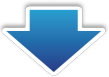
手順3.登録情報の入力2/2
次は、個人情報の詳細や口座の詳細などを入力するページです。
■個人情報(氏名)をカタカナで入力する

今度は、カナで氏名を入力します。
![]() 下のお名前⇒ 例)タナカ
下のお名前⇒ 例)タナカ
![]() 姓⇒ 例)ハナコ
姓⇒ 例)ハナコ
![]() 生年月日:1 日 1 月 1980 年(選択)
生年月日:1 日 1 月 1980 年(選択)
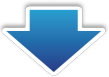
■住所を英語で入力する
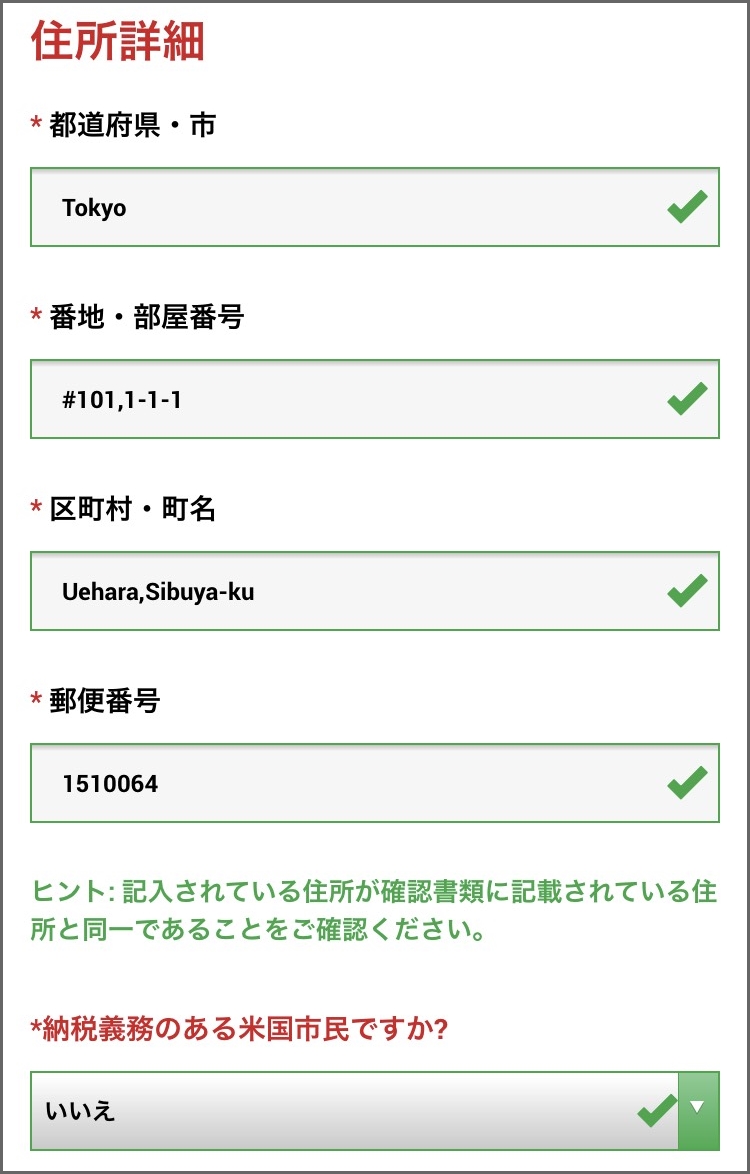
ここは、かなり分かりづらかった箇所です。
「都道府県・市」「番地・部屋番号」「区町村・町名」の記入は、英語形式になります。
そのため、「市→都道府県」「部屋番号→番地」「町名→区町村」と、順番を逆にして記入してください。
また、後ほど本人確認書類を提出するので、一致する住所を入力しましょう。
例)
〒151-0064 東京都渋谷区上原1-1-1 コーポ101号室 を入力する場合
![]() 都道府県、市:Tokyo
都道府県、市:Tokyo
![]() 番地、部屋番号:#101,1-1-1
番地、部屋番号:#101,1-1-1
※アパート、マンション名は省いてOK
![]() 区町村、町名:Uehara,Shibuya-ku
区町村、町名:Uehara,Shibuya-ku
![]() 郵便番号:1510064
郵便番号:1510064
![]() 納税義務のある米国市民ですか?:いいえ
納税義務のある米国市民ですか?:いいえ
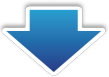
■取引口座詳細を選択する
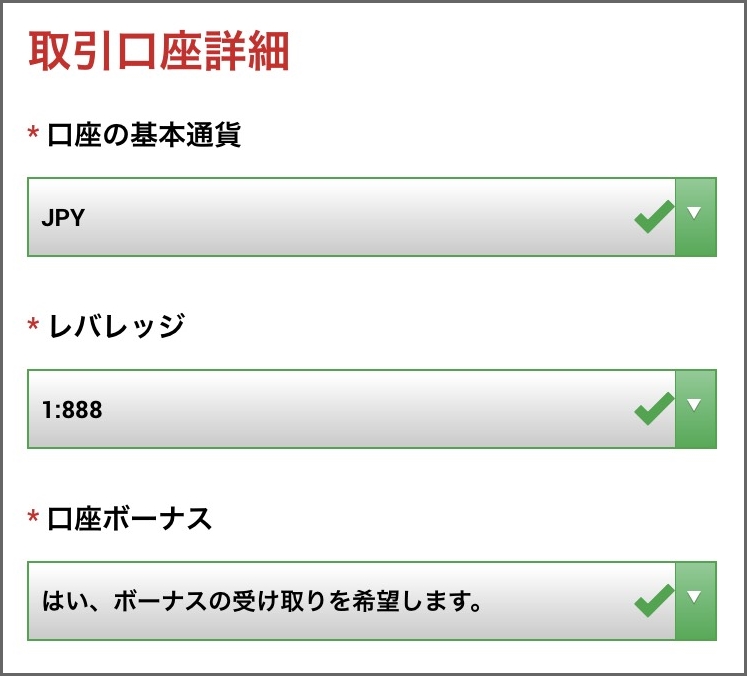
この項目は、FX知識の無い初心者の場合、何もを選んだらいいのかわからないかと思います。(私も全くわかりませんでした。)
![]() 口座の基本通貨:JPY(日本円)
口座の基本通貨:JPY(日本円)
![]() レバレッジ:1:888
レバレッジ:1:888
※レバレッジは、自分の資産にかける倍率のことです。
例えば1:50なら、1万円の資金でも50万円として取引が出来るということになります。
多めに設定しておいても、実際に設定した最大レバレッジで取引をしなければならないわけではないので安心してください。
![]() 口座ボーナス:はい、ボーナスの受け取りを希望します。
口座ボーナス:はい、ボーナスの受け取りを希望します。
※初めて口座開設をする人が貰えるボーナスです。
口座開設後に本人確認をすると受け取ることができ、3,000円貰えます。
必ず受け取り希望にしておきましょう。
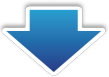
■投資家情報の選択をする
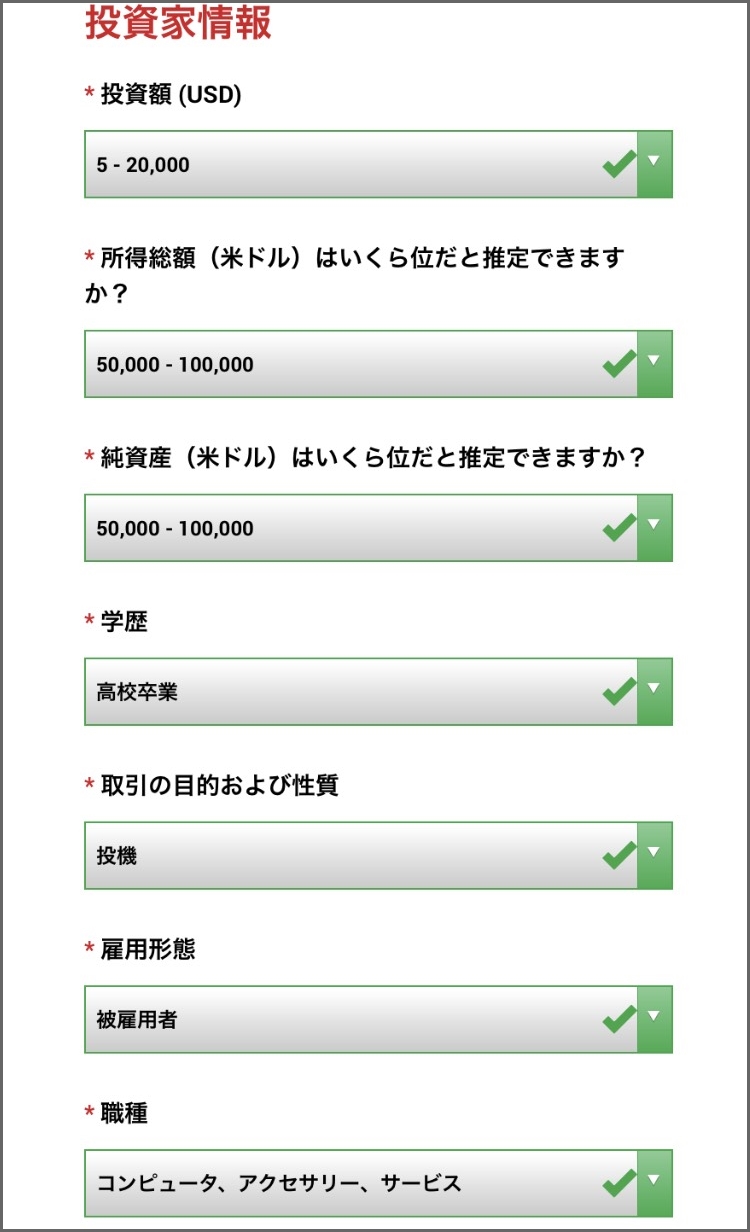
口座開設する人の情報を入力します。
![]() 投資額(USD)⇒ 例)5-20,000
投資額(USD)⇒ 例)5-20,000
投資額は、設定したいレバレッジに関係します。
その理由は、投資額が多い金額に高い倍率をかけてしまうと、その分リスクも非常に大きくなってしまうからです。
5-20,000→最大レバレッジ888倍
20,001-100,000→最大レバレッジ200倍
100,001-無制限→最大レバレッジ100倍
![]() 所得総額(USD):100,000以上、50,000-100,000、50,000未満から選択
所得総額(USD):100,000以上、50,000-100,000、50,000未満から選択
自分の年収をドルに換算して選択してください。
1ドル=約110円で計算しましょう。
![]() 純資産(USD):自分の資産をドルに換算して、候補から選択してください。
純資産(USD):自分の資産をドルに換算して、候補から選択してください。
![]() 取引の目的および性質⇒ 例)投機
取引の目的および性質⇒ 例)投機
いくつか種類がありますが、知識の無い私からしたら、どれも意味が理解できません。
ひとつひとつ、意味を調べてみました。
投機…相場の変動を利用して利益を得る取引
ヘッジング…先物取引を利用する取引
投資…将来利益の出るものに資金を出すこと
リスク管理…損失の対策のために利用
分散…さまざまな口座に資産を分散させておくために利用
FXの基本取引として、「安く買って高く売る」という『投機』を選択しておけば間違いないでしょう。
![]() 雇用形態:該当する項目を選択してください。
雇用形態:該当する項目を選択してください。
![]() 職種:該当する項目を選択してください。
職種:該当する項目を選択してください。
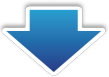
■口座パスワードを入力する
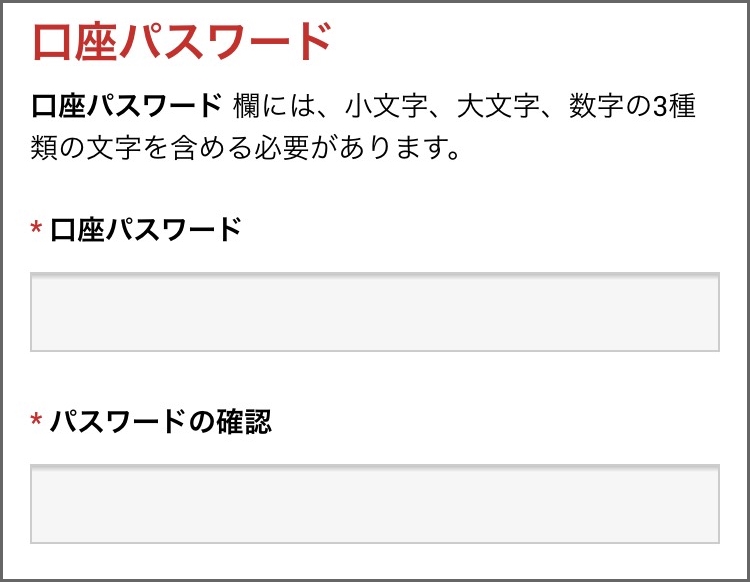
大文字・小文字の英語と半角数字の3種類を混ぜたものを設定しましょう。
お金に関するものなので、銀行の暗証番号と同じくらい重要です。
複雑なものにしておくに越したことはありませんが、忘れないようにしっかりメモしておいてください。
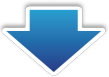
■確認画面
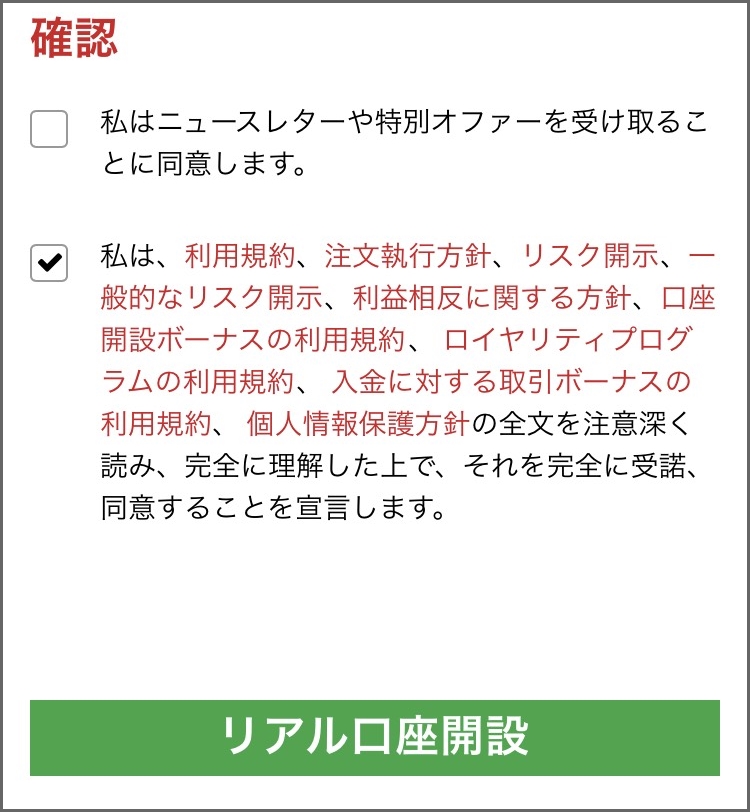
![]() メルマガの受け取り:受け取る場合はチェックマークをつけ、受け取らない場合は外してください。
メルマガの受け取り:受け取る場合はチェックマークをつけ、受け取らない場合は外してください。
![]() 利用規約に同意:必ずチェックマークを入れてください。
利用規約に同意:必ずチェックマークを入れてください。
最後に、「リアル口座開設」ボタンをタップしたら開設が完了します。
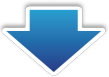
手順4.XMから届いたメールをクリックして手続き完了させる
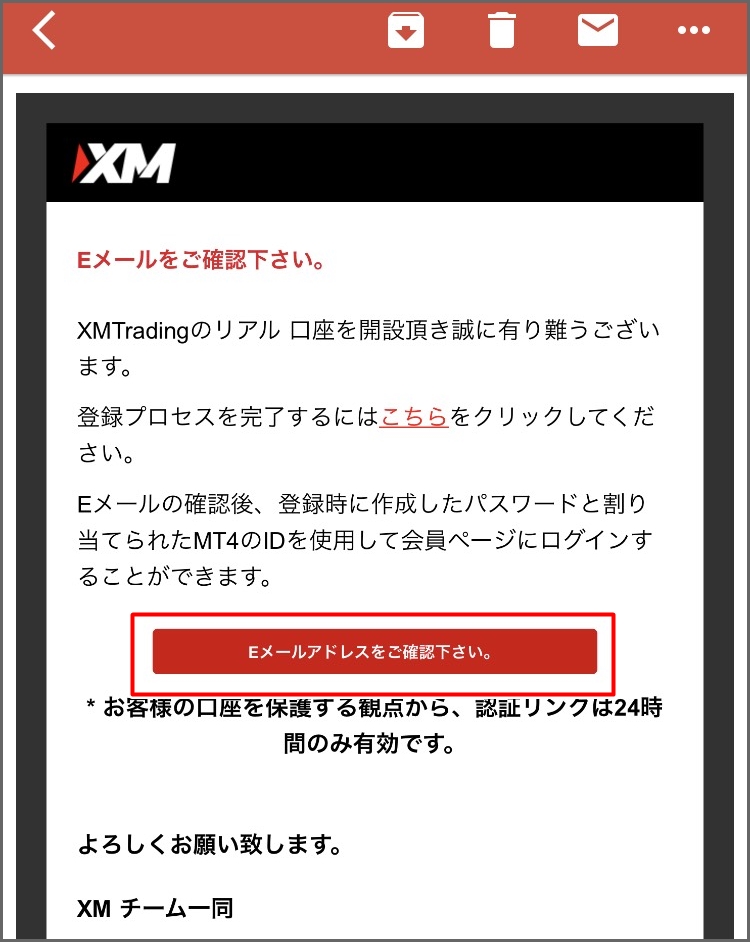
口座開設が完了すると、登録した自分のメールアドレスにXMからメールが来ます。
アドレスの確認作業なので、ここまでしっかり完了させましょう。
やり方は、メールの「Eメールアドレスをご確認ください」というボタンを押すだけで完了です。
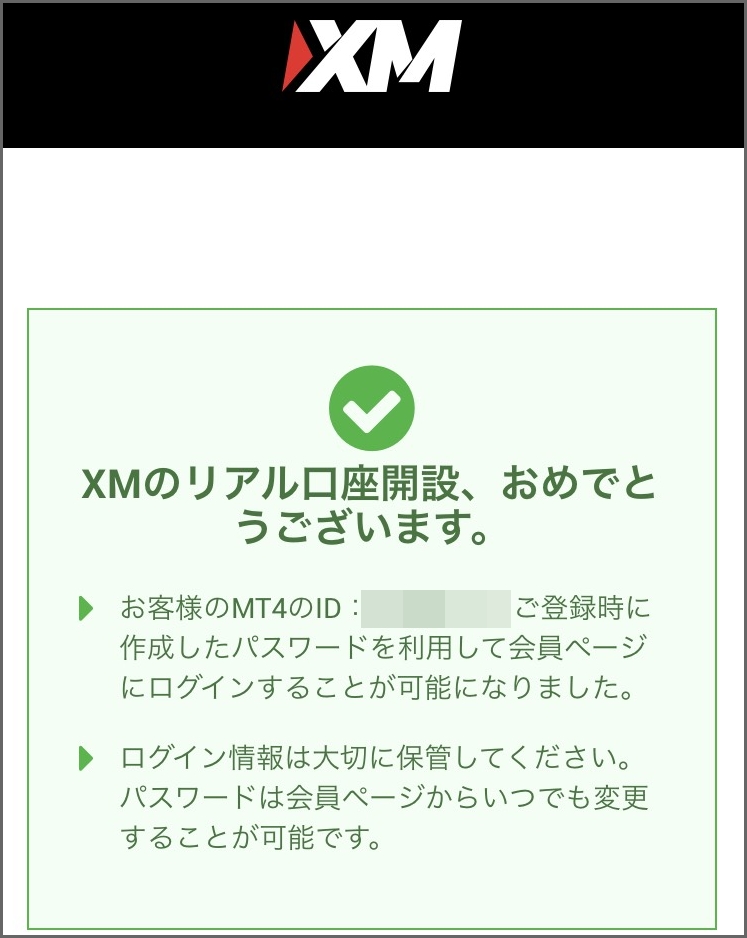
これで、XMの口座開設が完了です。
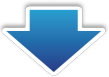
手順5.口座開設してからの本人確認
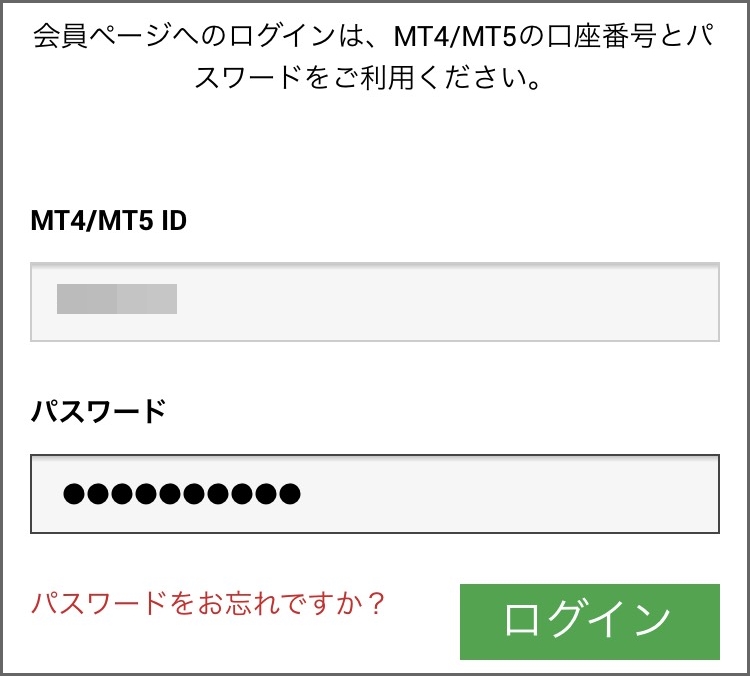
XMリアル口座の開設はこれで完了ですが、実際にFXトレードをするために、口座の有効化が必要です。
有効化のために、ログインをして本人確認へ進みましょう。
【XM公式サイトの各ページ】